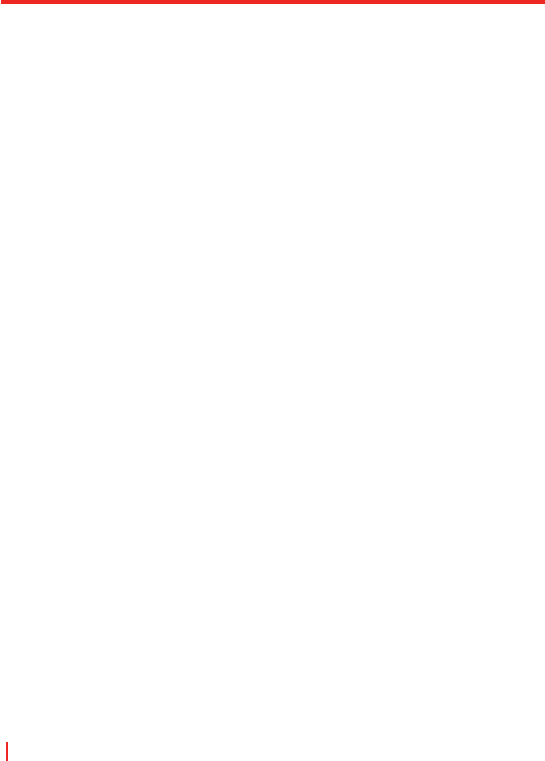100 | Verbindungen herstellen
So konfigurieren und verwenden Sie ein Bluetooth-Gerät als Modem
1. Tippen Sie auf Ihrem Gerät auf Start > Einstellungen > Registerkarte
Verbindungen > Verbindungen.
2. Tippen Sie auf Neue Modemverbindung.
3. Geben Sie einen Namen für die Verbindung ein.
4. Tippen Sie in der Liste Modem auswählen auf Bluetooth.
5. Tippen Sie auf Weiter.
6. Falls das Gerät in der Liste Meine Verbindungen erscheint, gehen
Sie direkt zu Schritt 11.
7. Falls das Gerät nicht in der Liste Meine Verbindungen erscheint,
tippen Sie auf Neu und führen Sie die restlichen Schritte aus.
8. Wählen Sie den Gerätenamen in der Liste aus und tippen Sie auf
Weiter.
9. Geben Sie ein Kennwort ein und tippen Sie auf Weiter.
10. Geben Sie dasselbe Kennwort wie auf dem Gerät ein und tippen
Sie auf Fertig.
11. Tippen Sie in der Liste Meine Verbindungen auf das Gerät und
tippen Sie auf Weiter.
12. Geben Sie die Telefonnummer für diese Verbindung ein und tippen
Sie auf Weiter.
13. Geben Sie die erforderlichen Logon-Informationen für diese
Verbindung ein und tippen Sie auf Fertig.
Sie können beginnen, diesen Service für Programme zu verwenden, die
die Bluetooth-Verbindung benutzen, z. B. Posteingang in Ihrem Gerät,
um E-Mails zu senden und empfangen, oder Internet Explorer, um im
Internet zu surfen.